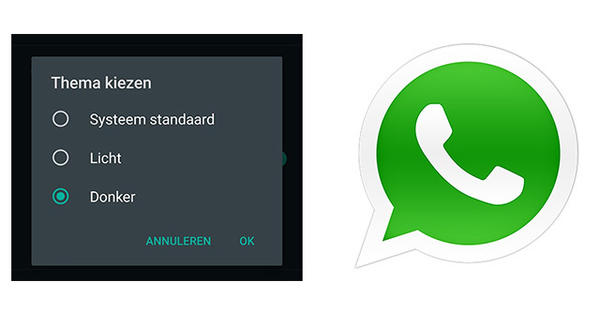从新 PC 中删除英国媒体报道软件是大多数 Windows 用户在获得新机器时的一种仪式。但是在 Windows 8 中删除所有这些预装的 Metro 应用程序并不是那么容易,微软实际上安装了很多。
在大多数情况下,唯一的选择是通过右键单击现代应用程序并逐个卸载它们 卸载 选择 - 不难,但大量的手工工作。
一个新的免费程序正试图改变这种状况。 Windows 8 App Remover 是一个桌面程序,可自动执行现代用户界面应用程序的卸载过程。你只需要点击几下就可以一次删除它们,有点像 PC Decrapifier 的 Live Tile 讨厌版本。
虽然预安装的现代应用程序不像典型的桌面垃圾软件那么烦人,但有充分的理由卸载您不使用的应用程序。您释放了硬盘驱动器上的一些空间,并且从 Windows 应用商店获得的更新也更少。如果您的应用程序较少,您可以更轻松地组织“开始”屏幕并减少“所有应用程序”视图中的混乱。
如何使用 Windows 8 App Remover
首先,从 Sourceforge 下载 Windows 8 App Remover 并像安装任何其他桌面程序一样安装该程序。不幸的是,Windows 8 App Remover 不适用于 Windows RT 平板电脑,因为它是一个桌面程序。

从下拉菜单中,选择您的 Windows 8 版本。您有三个选择:Windows 8、Windows 8.1 或 Windows 8.1.1(如果您有安装 Windows 应用商店应用程序的 Windows 8.1 春季更新,请选择后一个选项在您的任务栏上)。
然后点击 列出应用程序 旋钮。
然后,您将看到 PC 上安装的所有 Windows 8 应用程序的列表,它们旁边的框不再是灰色的。
现在您所要做的就是选中您不想要的应用程序旁边的框。点击 删除应用程序 按钮删除它们。
最后一个警告出现,您将要做的事情无法撤消。如果您确定要删除应用程序,请单击 是的.
几秒钟后,您选择的应用程序将变为灰色,这意味着它们不再在您的系统上。

您还可以通过按删除所有默认应用程序 全选 点击然后 删除应用程序 - 虽然这是一个诱人的功能,但您最好小心。例如,如果您删除“通讯”,您将丢失“日历”、“邮件”和“人员”,它们都来自 Windows 应用商店的一个包中。这些应用程序很有用,并且需要一些配置,因此您可能希望保留它们。
另外,不要忘记“开始”菜单将在 Windows 8.1 中卷土重来——最早可能在 8 月。当“开始”菜单返回时,它将提供一目了然地显示来自现代应用程序的一些数据的能力,例如当地天气和日历约会。因此,即使您当前不使用某些应用程序,也可以保留它们。
也就是说,如果您想要恢复已删除的现代应用程序,您可以随时从 Windows 应用商店下载。
这是来自我们美国姊妹网站 PCWorld.com 的免费翻译文章。所描述的术语、操作和设置可能因地区而异。